Ancienne interface : utiliser la circulation hors ligne et charger les transactions
- Dernière mise à jour
- Enregistrer en tant que PDF
Déterminez quand passer au nouveau client hors ligne Circulation WorldShare.
- Téléchargez le nouveau client hors ligne du Community Center d'OCLC avant le 30 juin 2024.
- Chargez toutes les transactions en attente qui sont dans l’ancien client avant le 21 avril 2024.
Lorsque votre bibliothèque aura adopté le nouveau client, vous voudrez peut-être désinstaller l’ancien client de vos postes de travail.
Mise en garde - L'ancien client hors ligne continuera d'être pris en charge jusqu'en juin 2024. Cependant, après l'installation de Circulation en avril 2024, vous ne pourrez plus télécharger l'ancien client et, par conséquent, vous ne pourrez plus pour résoudre les problèmes liés à une clé WSKey expirée, à un « utilisateur agissant en tant que » non valide, etc. Si ces problèmes surviennent, vous ne pourrez pas charger les transactions en attente dans l'ancien client.
Voir Interface modernisée : télécharger et utiliser le client hors ligne.
Suivez les instructions ci-dessous pour retourner des documents, prêter des documents ou supprimer des transactions. Le client de circulation hors ligne n'applique pas les politiques de prêt, ne déclenche pas les réservations, n'applique pas les restrictions selon les usagers, etc., parce que le système où sont enregistrées les politiques n'est pas disponible.
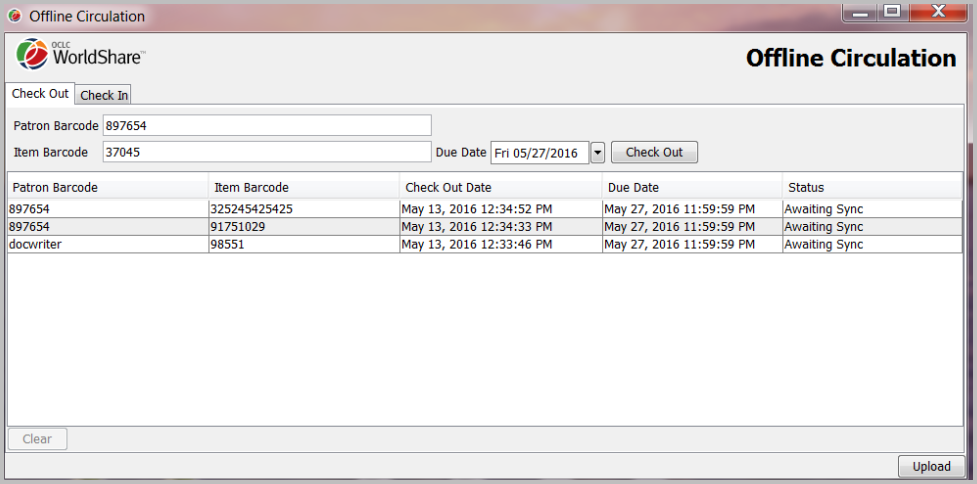
Emprunter des documents.
- Sélectionnez l'onglet Prêt.
- Dans le champ Code-barres de l'usager, balayez ou inscrivez le code-barres de l'usager.
- Dans le champ Code-barres du document , balayez ou inscrivez le code-barres du document.
- Dans le champ Date d'échéance, inscrivez la date d'échéance ou cliquez sur la flèche pointant vers le bas et utilisez le calendrier pour la sélectionner.
- Cliquez sur Prêter ou appuyez sur la touche <Entrée>.
- Le document apparaît dans le tableau des transactions et son état est En attente de chargement.
Note. - Le code-barres de l'usager et la date d'échéance sont conservés jusqu'à ce que vous les changiez.
Retourner des documents
Supprimer des transactions
Vous pouvez supprimer des transactions dans le client hors ligne si elles ont été chargées, si elles ont été effectuées par erreur, ou si leur chargement a échoué et que le problème ne peut pas être réglé.
Note. - La suppression de transactions est permanente et devrait être effectuée avec prudence. Les transactions supprimées ne peuvent pas être récupérées.
- Sous l'onglet Prêt ou Retour, cliquez sur la ligne de la transaction que vous voulez supprimer. Pour sélectionner plusieurs transactions, mettez la première ligne en surbrillance et faites glisser le curseur sur les autres lignes (transactions). Ou, maintenant la touche < Ctrl > enfoncée, et sélectionnez les lignes (transactions) que vous voulez supprimer.
- Dans le coin inférieur gauche de l'écran, cliquez sur Effacer.
- Le système vous demandera de confirmer la suppression.
- Cliquez sur Oui.
- Les transactions sont supprimées.
Synchroniser (charger) des transactions
Pour synchroniser (changer) les transactions, ces conditions doivent être remplies :
- Il doit y avoir au moins une transaction (retour ou prêt) pour que le bouton Charger soit actif dans le coin droit inférieur de l'écran.
- Le service Circulation WorldShare doit être disponible.
- Sous l'onglet Prêt ou Retour, dans le coin droit inférieur de l'écran, cliquez sur Charger.
Note. - Toutes les transactions avec l'état En attente de chargement sont traitées lorsque vous cliquez sur le bouton Charger, peu importe sous quel onglet vous vous trouvez et s'il s'agit d'un prêt ou d'un retour. - Dans la fenêtre Entrer mot de passe, inscrivez le mot de passe du compte utilisateur utilisé pour télécharger le client Circulation hors ligne. Cliquez sur OK.
- Si vous avez oublié, ou ne connaissez pas le nom d'utilisateur ou mot de passe pour accéder au client Circulation hors ligne, vous devez télécharger le client de nouveau.
- Le processus de chargement commence. Le chargement peut prendre quelques secondes ou quelques minutes selon le nombre de transactions qui doivent être chargées. Vous pouvez continuer à utiliser le client hors ligne durant le chargement des transactions. Si plusieurs instances du client sont utilisées à votre bibliothèque, et qu'il y a plus d'une transaction pour le même document, seule la dernière transaction est chargée pour ce document.
Pour supprimer les transactions après le chargement, voir Supprimer des transactions.
État des transactions après leur chargement
Le tableau suivant décrit les trois états possibles pour les transactions après leur chargement :
| Paramètre | Description | Action |
|---|---|---|
| Échec de communication |
Le service WorldShare Circulation n'était pas disponible ou il y a eu un problème de connexion au réseau ou un problème lié à Internet. | Réessayez de charger les transactions plus tard. |
| Chargées | Les transactions ont été chargées. | Les transactions chargées peuvent habituellement être supprimées. Suivez les pratiques locales. |
| Échec du chargement | Le code-barres de l'usager ou du document ne correspondait à aucun usager ou document dans Circulation WorldShare. Placez le pointeur de la souris sur l'état pour plus d'informations. |
Si le problème est causé par une erreur lors de l'entrée de données, trouvez les bonnes données, supprimez la transaction et refaites la transaction avec les bonnes données. Si le chargement échoue parce que le code-barres de l'usager ou du document ne correspond à aucun usager ou document dans Circulation WorldShare, ajoutez l'usager ou le document dans Circulation WorldShare et utilisez le client hors ligne pour charger de nouveau les transactions. |
Problèmes avec le chargement
Parfois, les transactions ne peuvent pas être chargées dans Circulation WorldShare. Voici quelques facteurs pouvant causer des problèmes de chargement :
- Circulation WorldShare n'est pas disponible. Si le réseau ou le système est en panne, les transactions ne peuvent pas être chargées. Ces transactions auront la mention Échec de communication (voir tableau ci-dessus), et vous pouvez essayer de les charger lorsque le système sera en service.
- Le code-barres de l'usager ou du document est inconnu. Cela signifie que le système n'a pas trouvé l'usager ou le document associé au code-barres entré. Il est possible que le code-barres entré soit erroné, ou que l'usager ou le document n'ait pas encore été créé dans le système.
- Si un code-barres est erroné, supprimez la transaction et réinscrivez les bonnes informations.
- Si les codes-barres sont exacts, mais ne sont pas encore dans le système, chargez les transactions après avoir entrés les codes-barres dans le système.
- Plus d'un utilisateur a ce code-barres. Note. - Cette erreur peut survenir uniquement pour les bibliothèques WorldShare avec « group aware » (Services de gestion WorldShare pour les groupes). Si un code-barres est associé à plus d'un usager de votre groupe, les transactions ne pourront pas être chargées.
- Les transactions, pour le même document, qui sont chargées dans le mauvais ordre seront ignorées. Par exemple, si deux usagers ont emprunté le même livre via le client hors ligne, et que les transactions ne sont pas chargées dans le bon ordre, la dernière transaction sera enregistrée dans le système.
Assistance pour le client hors ligne
Si vous devez contacter le service d'assistance technique d'OCLC, assurez-vous d'avoir les informations suivantes en main.
- Le nom et la version de votre système d'exploitation.
- La version de Java installée. Veuillez exécuter la commande suivante dans votre utilitaire de ligne de commande et envoyez-nous le résultat : java -version
- Le client Circulation hors ligne crée un fichier journal (offline-circ.log) qui se trouve dans le sous-répertoire wms-offline-circ du répertoire d'accueil de l'utilisateur. Par exemple : C:\Users\[NomUtilisateur]\wms-offline-circ\offline-circ.log
